توضیحات متا چیست؟ آموزش نحوه نوشتن استاندارد توضیحات متا
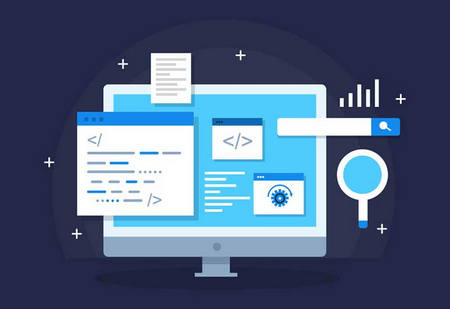
توضیحات متا نوشتهایست که شامل155 کاراکتر میباشد و به صورت برچسب در HTML اجرا میشود. این توضیحات خلاصهای از محتوای صفحه شما را در صفحه نتایج موتورهای جستجو نشان میدهد. بنابراین نحوه نوشتن توضیحات متا برای بهینهسازی سئو در صفحه ضروری است. در این مقاله به شما خواهیم گفت که توضیحات متا چیست و در کدام قسمت وردپرس قرار دارد؟ همچنین به طریقه نوشتن استاندارد آن میپردازیم.
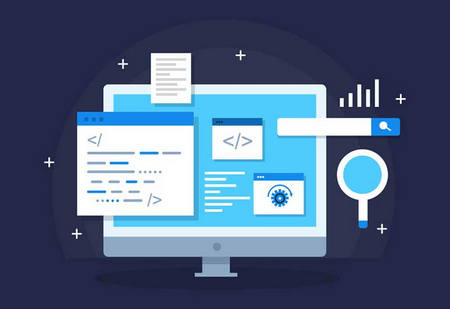
توضیحات متا چیست و چگونه نوشته میشود؟
گوگل برای اینکه بتواند محتوای وبسایت شما را به خوبی به کاربران و جستجوگران معرفی کند از عنوان مطلب و توضیحات متا استفاده میکند. هر کاربری زمانیکه در صفحه گوگل به جستوجو میپردازد و وارد نتایج میشود. به خواندن توضیحاتی که در زیر عنوان و سایت مربوطه قرار گرفته است،میپردازد. با اینکار کاربر میخواهد تا کمی در مورد آنچه جستجو کرده است، اطلاعات کسب کند. سپس بر روی لینک مورد نظر خود کلیک کند.
پس در نتیجه باید در نوشتن توضیحات متا بیشتر دقت کنید و آن را ساده و استاندارد بنویسید. از این طریق میتوانید کاربران بیشتری را به وبسایت خود ترغیب و هدایت کنید. بدینترتیب اینکار باعث افزایش نرخ کلیک در گوگل منجر میشود و همین امر سبب بهبود سئو و عملکرد شما خواهد شد.
توضیحات متا یا “Meta Description” نوشتههای HTML هستند که به صورت کلی به شکل زیر تعریف میشوند:
توضیحات متا در کجای وردپرس قرار دارد؟
برای نوشتن توضیحات متا در وردپرس، باید افزونه یاوست را نصب نمایید و سپس در بخش مربوطه توضیحات و کلمه کلیدی را وارد کنید.
ابتدا شما نیاز دارید به ویرایش یک پست یا صفحهای که میخواهید کلیدواژهها و توضیحات متا را اضافه کنید. مقدار کمی به سمت جعبهی Yoast SEO که در پایین ویرایشگر متن قرار دارد اسکرول کنید. عنوان سایت و توضیحاتی که بهصورت پیشفرض تولیدشدهاند را در یک قطعه خواهید دید. فیلد کلیدواژهها را در زیر مشاهده نمایید.
شما باید مطمئن شوید از کلیدواژههایی استفاده میکنید که به محتوای شما مربوط میباشد و قبلاً از آن کلیدواژهها یا عبارات درون مقاله خود استفاده کردهاید. حال بر روی دکمهی ویرایش اسنیپت کلیک کنید و توضیحات سایت خود را در آن وارد نمایید.
درنهایت وقتیکه کلیدواژهها و توضیحات را وارد کردید بر روی دکمه بستن اسنیپت کلیک کنید. حال میتوانید توضیحات سفارشی خود را در قسمت پیشنمایش مشاهده فرمایید.
تبریک میگوییم! شما با موفقیت کلیدواژهها و متای توضیحات را به پست وردپرس خود اضافه نمودید. حال میتوانید پست یا صفحه خود را ذخیره یا انتشار نمایید.
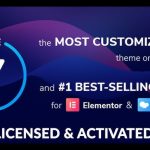
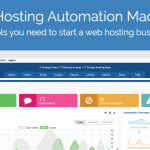



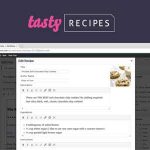




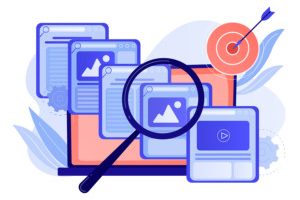


افزودن نظر